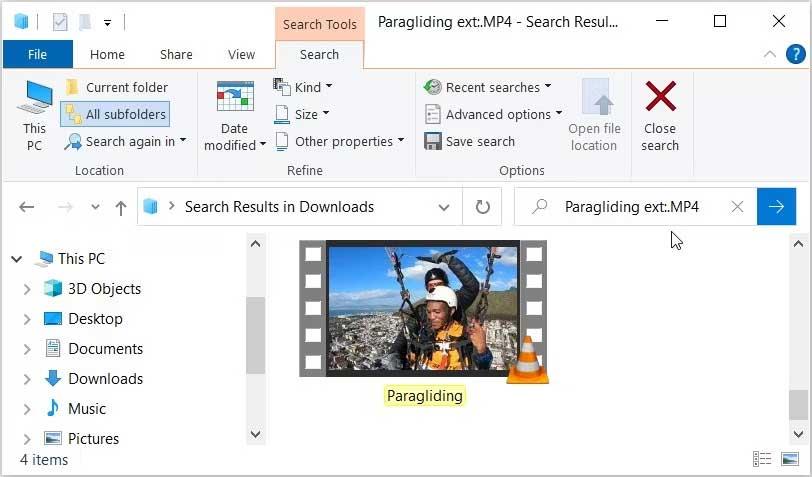Los videos grabados y guardados no se pueden encontrar en la PC . A continuación se muestran formas de ayudarle a encontrar todos los clips en Windows .

Resumen de formas de buscar vídeos en tu computadora
Utilice la barra de búsqueda del Explorador de archivos para encontrar el vídeo completo
La barra de búsqueda del Explorador de archivos facilita la búsqueda de archivos y carpetas en su dispositivo. Ahora puedes usar esta herramienta para filtrar los resultados y encontrar solo videos como este:
- Abra el Explorador de archivos haciendo clic en el icono de la barra de tareas. Alternativamente, presione Win + E.
- Haga clic en Esta PC en el panel de la izquierda o abra la carpeta de videos. En este caso, exploraremos cómo buscar videos en la carpeta Descargas .
- Después de seleccionar una carpeta, escriba tipo:video en la barra de búsqueda del Explorador de archivos y presione Entrar . Esta acción mostrará el vídeo completo.

Buscar vídeos por nombre de archivo específico
Encontrar archivos perdidos u olvidados en su dispositivo no es demasiado difícil. Sin embargo, desplazarse hacia abajo en la lista de búsqueda y localizar el vídeo puede resultar tedioso.
Entonces, ¿cómo encontrar todos los archivos de vídeo y localizarlos rápidamente? Bastante fácil, siempre que sepas el nombre del archivo. Estos son los pasos a seguir:
- Abra el Explorador de archivos haciendo clic en el icono de la barra de tareas o presionando Win + E.
- Haga clic en Esta PC en el panel de la izquierda o simplemente abra la carpeta que contiene el video.
- Escriba tipo de nombre de archivo: video en la barra de búsqueda del Explorador de archivos, pero reemplace el nombre de archivo con el nombre exacto del archivo que está buscando. Por ejemplo, si está buscando un archivo llamado "Parapente", escriba Tipo de parapente: video en la barra de búsqueda del Explorador de archivos y presione Entrar .

La mejor parte aquí es que incluso si tiene otros formatos de archivo con el mismo nombre de Parapente, la consulta de búsqueda solo mostrará resultados de video. Por lo tanto, este método puede resultar útil si tiene muchos archivos con el mismo nombre.
Buscar por formato de archivo de video específico
La barra de búsqueda del Explorador de archivos también puede ayudarte en este caso. Por ejemplo, puedes buscar por formato de vídeo como MOV, MP4, WMV… Estos son los pasos a seguir:
- Presione Win + E para abrir el Explorador de archivos .
- Haga clic en Esta PC a la izquierda o navegue a otra carpeta relacionada.
- Escriba ext:.fileformat en la barra de búsqueda del Explorador de archivos y reemplace la parte del formato de archivo con el formato de video que está buscando. Por ejemplo, si está buscando un archivo mp4, escriba ext:.MP4 y presione Entrar .

Si sabes el nombre del vídeo que estás buscando, puedes ir un paso más allá. Puede buscar videos por nombre y formato de archivo. Estos son los pasos que debes seguir:
- Abra el Explorador de archivos como en los pasos anteriores.
- Escriba nombre de archivo ext:.fileformat y reemplace nombre de archivo con el nombre del archivo y formato de archivo con el formato que está buscando. Por ejemplo, si buscas un archivo mp4 llamado Parapente . La palabra clave de búsqueda será Parapente ext:.MP4 .
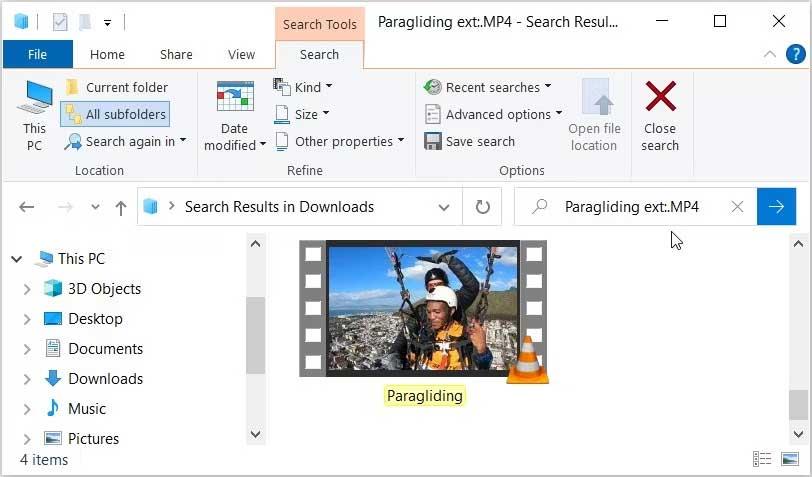
Buscar vídeos usando filtros
El Explorador de archivos te ofrece muchas otras opciones para filtrar videos. Para obtenerlos, debe hacer clic en la pestaña Buscar en la esquina superior izquierda del Explorador de archivos. Sin embargo, la pestaña Buscar solo aparecerá cuando complete la consulta.
Para comenzar, busque su video completo usando la barra de búsqueda del Explorador de archivos. Aquí, probaremos las opciones que se muestran en la pestaña Buscar.
- Presione Win + E para abrir el Explorador de archivos.
- Escribe tipo :video en la barra de búsqueda del Explorador de archivos y presiona Enter . Esta acción mostrará todo el vídeo. También mostrará la pestaña Buscar en la esquina superior izquierda.

Ahora exploremos las opciones en la pestaña Buscar.
- Todas las subcarpetas: hacer clic en esta opción le ayudará a encontrar todos los vídeos en la carpeta y subcarpetas actuales.
- Carpeta actual : la opción le permite buscar solo videos en la carpeta actual, excluyendo las subcarpetas.
- Buscar nuevamente en : Si no encuentras el video en la carpeta actual, esta opción te permite encontrarlo nuevamente pero en otra carpeta.
- Fecha de modificación: la opción le permite buscar videos guardados o editados en una fecha específica.
- Tipo : Te permite elegir el tipo de archivo que deseas buscar. Aquí está el vídeo, pero también puedes cambiarlo a Película o TV grabada para buscar otros vídeos.
- Tamaño : esta opción le permite filtrar los resultados del video por tamaño de archivo. Puede elegir un rango desde Vacío (0 KB) hasta Gigantesco (>4 GB).
- Búsquedas recientes : le permite ver búsquedas anteriores o borrar el historial de búsqueda en el Explorador de archivos.
- Opciones avanzadas : le permite incluir o excluir contenido de archivos, archivos del sistema y carpetas comprimidas en los resultados de búsqueda.
- Otras propiedades : esta opción le permite filtrar los resultados según la ruta de la carpeta, las etiquetas, el título y más.
Ver archivos ocultos
¿Has probado muchos métodos pero aún no puedes localizar el vídeo? Quizás estén escondidos. Para encontrar videos ocultos en la PC, siga estos pasos:
- Escriba Win + E para abrir el Explorador de archivos .
- Haga clic en la pestaña Ver en la esquina superior izquierda.
- Marque la casilla Elementos ocultos para mostrar todos los archivos y carpetas ocultos.

Ahora puedes buscar vídeos libremente en Windows utilizando uno de los métodos mencionados anteriormente.
Arriba se muestran formas de buscar archivos de vídeo en Windows . Espero que el artículo te sea útil.